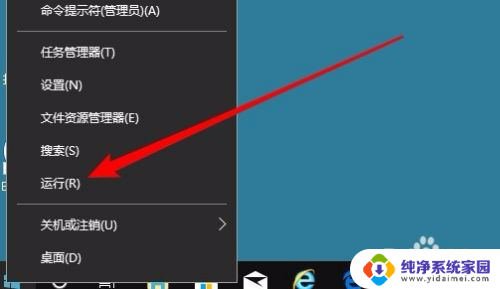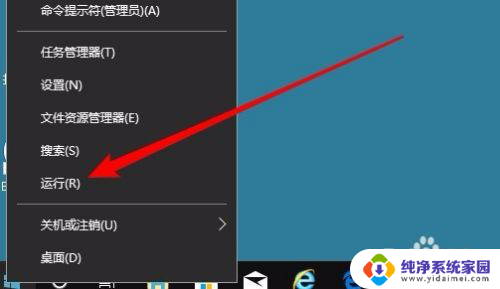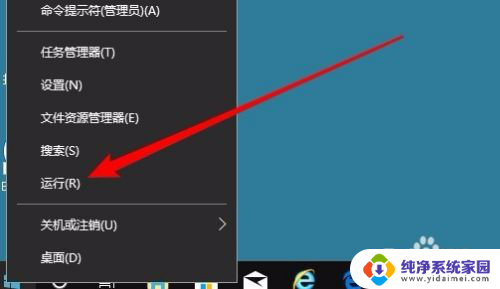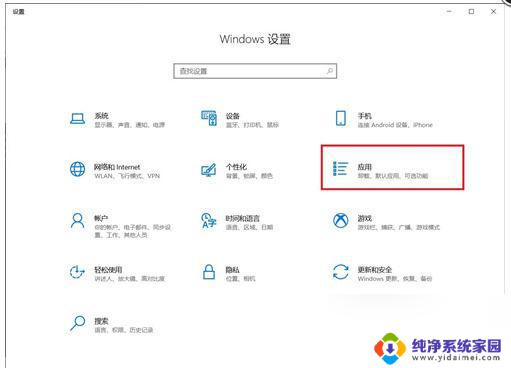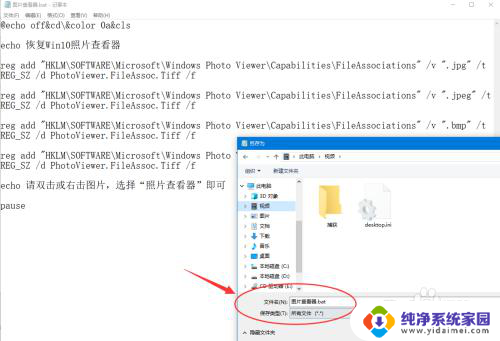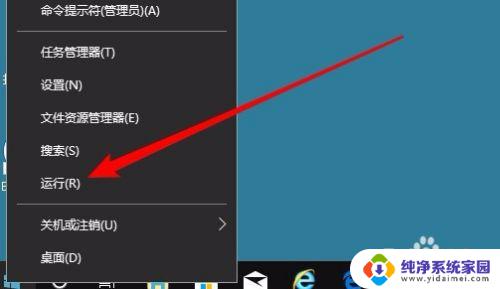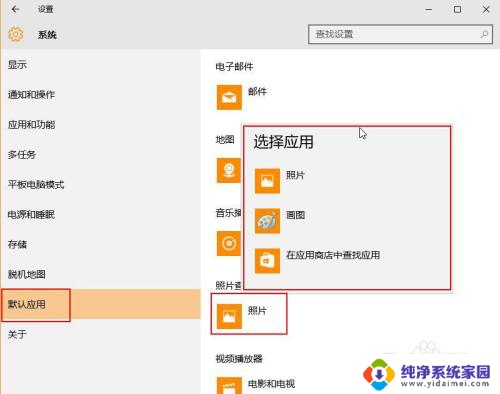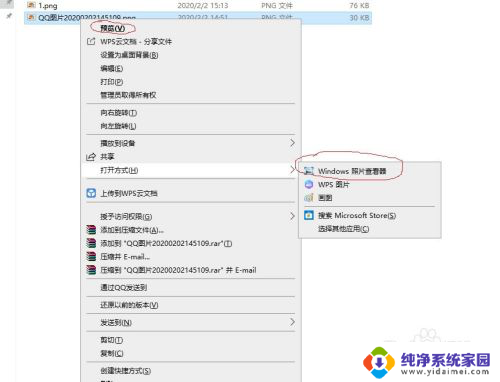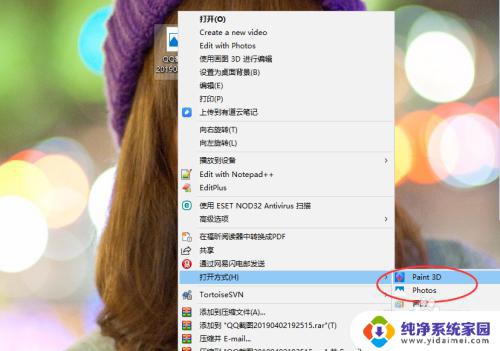win图片查看器在哪里 win10图片查看器怎么打开
在使用Windows 10操作系统的时候,我们经常会遇到需要查看图片的情况,你知道Win10中的图片查看器在哪里吗?如何打开它呢?图片查看器在Windows 10中是一款非常实用的工具,它能够帮助我们快速浏览和管理各种图片文件。无论是查看旅行中拍摄的照片,或是浏览保存在电脑中的美景,这款图片查看器都能够满足我们的需求。接下来让我们一起来了解一下在Windows 10中如何找到并打开这个方便实用的工具吧!

具体步骤如下:
1.按 Win + R 组合键,打开运行,并输入:regedit,确定或回车,打开注册表编辑器;
2.在注册表编辑器中,依次展开:HKEY_LOCAL_MACHINE\SOFTWARE\Microsoft 目录;
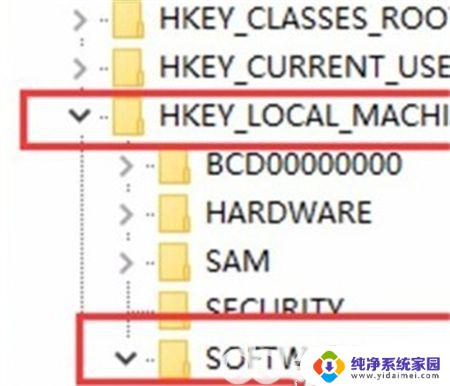
3.在Microsoft目录下,找到Windows Photo Viewer\Capabilities\FileAssociations目录项;
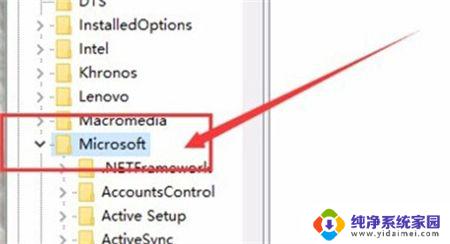
4.在FileAssociations目录下,右键点击右侧空白处。在打开的菜单项中选择新建 - 字符串值菜单;
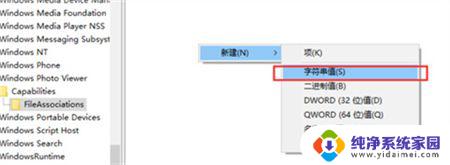
5.编辑字符串窗口中,把数值数据修改为:PhotoViewer.FileAssoc.Tiff,点击确定即可;
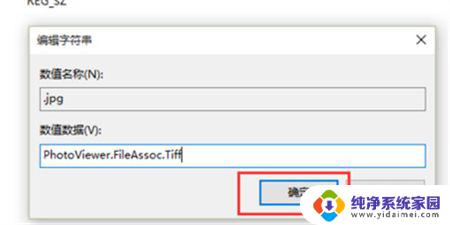
6.这时候右键点击需要查看的图片,在打开的菜单项中,选择打开方式,就能看到Windows照片查看器回来啦。
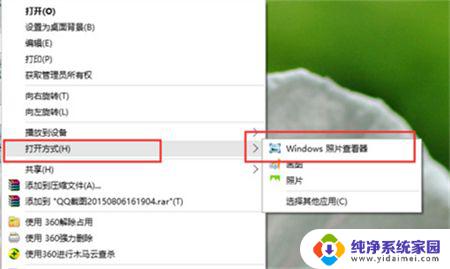
以上就是win图片查看器所在位置的全部内容,如果遇到此情况,您可以根据以上操作进行解决,非常简单快速。